Hier können Sie Einstellungen für das SmartPart ![]() Schiebeladen vornehmen.
Schiebeladen vornehmen.
Hinweise: Wird einem Fenster-SmartParts ein separates Schiebeladen-SmartPart zugeordnet, so werden diese Elemente auch getrennt voneinander betrachtet. Das hat Auswirkungen sowohl auf den Einsatz von Layern als auch auf die Auswertungen mit Hilfe von Reports.
Beide SmartParts können auf unterschiedlichen Layern liegen.
Schiebeladen-SmartParts können mit Hilfe der Funktion ![]() Reports über die Datei Rollladen.rdlc (Auswertung mit Bauteil-ID und Abmessungen der Fensteröffnung) und die Datei Sonnenschutz.rdlc (Auswertung gruppiert nach Art der Verschattung sowie Abmessungen der Fensteröffnung) ausgewertet werden. Für Auswertungen von Fenster-SmartParts stehen über die Funktion
Reports über die Datei Rollladen.rdlc (Auswertung mit Bauteil-ID und Abmessungen der Fensteröffnung) und die Datei Sonnenschutz.rdlc (Auswertung gruppiert nach Art der Verschattung sowie Abmessungen der Fensteröffnung) ausgewertet werden. Für Auswertungen von Fenster-SmartParts stehen über die Funktion ![]() Reports verschiedene Dateien (z.B. Fenster.rdlc oder Fenster (detailliert).rdlc) zur Verfügung.
Reports verschiedene Dateien (z.B. Fenster.rdlc oder Fenster (detailliert).rdlc) zur Verfügung.
Registerkarte Elemente
Schiebeladen
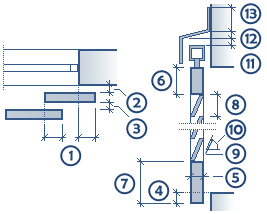
Einstellungen
Anzahl gesamt: Geben Sie hier die Gesamtanzahl der Schiebeläden ein.
Anzahl links / rechts: Geben Sie hier die Anzahl der links bzw. rechts angeordneten Schiebeläden ein.
Reihenfolge: Geben Sie hier an, ob sich die innenliegenden oder die außenliegenden Schiebeläden zur Mitte hin schließen lassen.
Typ: Wählen Sie hier den Schiebeladentyp entsprechend Ihres Wunsches nach der Oberflächengestaltung der Schiebeläden.
Überlappung / Abstand zur Wand / Abstand untereinander / Überstand unten: Geben Sie hier das Maß bzw. die Abstände gemäß obiger Abbildung (1-4) ein.
Geöffnet %: Wählen Sie hier, zu wieviel Prozent die Schiebeläden geöffnet dargestellt werden sollen.
Entsprechend des gewählten Schiebeladentyps ändern sich die folgenden Parameter.
Rahmen
Sie können hier die Abmessungen (5-7) für den Rahmen des Schiebeladens eingeben.
Die Bedeutung der einzelnen Maße entnehmen Sie bitte der obigen Abbildung.
Füllung
Dicke: Geben Sie hier die Dicke des Schiebeladens an ((5) bei Schiebeladentyp Massiv und (9) bei Schiebeladentyp Glatt).
Die Bedeutung des Maßes entnehmen Sie bitte der obigen Abbildung.
Lochung (nur bei Schiebeladentyp Glatt und Füllung): Bei Aktivieren dieser Option wird eine Lochung erzeugt. Sie können nun die Anzahl der Lochungen horizontal und vertikal, den Radius und die Auflösung (4 = rechteckig, 64 = rund) eingeben.
Lamellen
Sie können hier die Abmessungen (8-10) für die Lamellen des Schiebeladens eingeben.
Die Bedeutung der einzelnen Maße entnehmen Sie bitte der obigen Abbildung.
Abdeckprofil
Abdeckung: Ist diese Option aktiviert, wird eine horizontale, oberhalb der Laufschienen angebrachte Abdeckung über die gesamte Breite des Schiebeläden-SmartParts ausgebildet und in 2D und 3D dargestellt. Für dieses Profil können nun die Parameter Ansichtshöhe (11), Neigungshöhe (12) und Höhe Wandprofil (13) festgelegt werden.
Schienen
Erzeugen: Ist diese Option aktiv, werden die Schienen in 2D und in 3D dargestellt.
Breite: Ist die Option Erzeugen aktiv, können Sie hier die Breite der Laufschienen eingeben.
Hier finden Sie detaillierte Erläuterungen zu den folgenden Registerkarten:
In der Aktionsleiste der Palette stehen Ihnen folgende Funktionen zur Verfügung:
Hinweis: Beim Absetzen sowie beim Aktivieren eines bereits abgesetzten SmartParts wird in dessen Mitte ein Pfeil eingeblendet. Dieser zeigt in Richtung Außenseite des SmartParts. Entsprechend des Absetzortes wird ein weiteres Symbol eingeblendet. Dieses zeigt an, dass das SmartPart gespiegelt abgesetzt wurde. Größe und Farbe der Symbole können Sie unter ![]() Optionen (Aufruf), Seite Punktfang, Bereich Darstellung Punktfang, Optionen Symbolgröße für Punktfang und Farbe der Symbole wählen.
Optionen (Aufruf), Seite Punktfang, Bereich Darstellung Punktfang, Optionen Symbolgröße für Punktfang und Farbe der Symbole wählen.
| (C) ALLPLAN GmbH | Datenschutzbestimmungen |